- Del 1. Hvordan fikse iPad-volumet som ikke fungerer ved å slå av stille modus
- Del 2. Hvordan fikse iPad-volumet som ikke fungerer via Bluetooth-frakobling
- Del 3. Slik fikser du iPad-volumet som ikke fungerer ved å bruke FoneLab iOS-systemgjenoppretting
- Del 4. Hvordan fikse iPad-volumet som ikke fungerer gjennom programvareoppdatering
- Del 5. Vanlige spørsmål om iPad-volumet fungerer ikke
Pålitelig guide for å reparere iPad-volumet som ikke fungerer
 Oppdatert av Lisa Ou / 02. april 2024 09:30
Oppdatert av Lisa Ou / 02. april 2024 09:30Fungerer ikke iPad-volumet ditt? I så fall, hold deg til mens denne artikkelen presenterer informasjonen og strategiene du kan bruke. Det er normalt at en enhet som en iPad opplever problemer av og til, så hvis enhetens knapper ikke fungerer, ikke vær for frustrert. Det er forskjellige grunner til at iPad-en din kan ha et slikt problem. Kanskje iPad-knappene dine som ikke fungerer er bare forårsaket av en midlertidig feil, som kan løses raskt.
I mellomtiden kan det skyldes et utdatert eller skadet system, et mer komplekst problem. Uansett, vær oppmerksom på følgende løsninger, siden hver del løser et spesifikt problem som kan ha forårsaket at iPad-volumet ikke fungerte. Hver av prosedyrene deres vil også bli presentert med trinnvise retningslinjer for å hjelpe deg å reparere problemet mer praktisk.
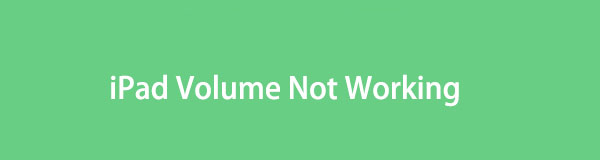
For det første kan du sjekke om volumknappen på iPad ikke fungerer. Hvis du kan kontrollere iPad-volumet på kontrollsenteret, men ikke volumknappene, kan du reparere det i butikken i nærheten. Hvis ingen av iPad-volumkontrollen fungerer, kan du dykke ned i følgende deler.
FoneLab gjør det mulig å fikse iPhone / iPad / iPod fra DFU-modus, gjenopprettingsmodus, Apple-logo, hodetelefonmodus, etc. til normal tilstand uten tap av data.
- Løs deaktiverte iOS-systemproblemer.
- Pakk ut data fra deaktiverte iOS-enheter uten tap av data.
- Det er trygt og enkelt å bruke.

Guide List
- Del 1. Hvordan fikse iPad-volumet som ikke fungerer ved å slå av stille modus
- Del 2. Hvordan fikse iPad-volumet som ikke fungerer via Bluetooth-frakobling
- Del 3. Slik fikser du iPad-volumet som ikke fungerer ved å bruke FoneLab iOS-systemgjenoppretting
- Del 4. Hvordan fikse iPad-volumet som ikke fungerer gjennom programvareoppdatering
- Del 5. Vanlige spørsmål om iPad-volumet fungerer ikke
Del 1. Hvordan fikse iPad-volumet som ikke fungerer ved å slå av stille modus
Du prøver kanskje å bruke volumknappene på iPaden din fordi den ikke produserer lyd hver gang et varsel dukker opp. Men uansett hvor mye du øker volumet, hører du fortsatt ikke noe hver gang. Hvis dette er tilfelle, er enheten sannsynligvis i stille modus, noe som hindrer iPad i å lage lyd når den mottar en melding, anrop, e-post, påminnelse, endring eller annen varsling. Du trenger bare å frigjøre enheten fra stille modus for å løse dette.
Ekko den smertefrie guiden under for å fikse at volumknappen ikke fungerer på iPad ved å slå av stille modus:
Trinn 1Merk av for Innstillinger-ikonet på iPadens startskjerm og trykk lyder for å se alternativene. Under Ringer og varsler seksjonen, vil du se Volum glidebryteren.
Trinn 2Dra den til høyre for å la iPad produsere lyder og frigjøre den fra stille modus. Du kan dra glidebryteren til du er fornøyd med enhetens volum.
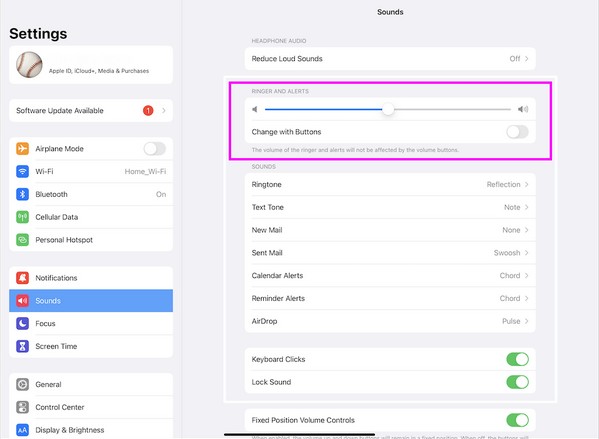
Deaktivering av Ikke forstyrr vil også hjelpe. Gå til iPads kontrollsenter, og trykk deretter på fokusflisen. Etterpå trykker du på Ikke forstyrr for å slå den av hvis den er slått på.
Del 2. Hvordan fikse iPad-volumet som ikke fungerer via Bluetooth-frakobling
På den annen side kan det hende at enheten din er koblet til et Bluetooth-tilbehør også. Kanskje er det ikke det at det ikke fungerer; du hører bare ingenting fra iPad siden den er koblet til et tilbehør som et Bluetooth-headset. I så fall er den enkle måten å reparere dette på å koble fra og slå av Bluetooth. På denne måten kobler ikke Bluetooth-enheten automatisk til iPad-en din, og blokkerer den fra å lage lyd eller lyd.
Hold deg til de unøyaktige instruksjonene nedenfor for å reparere volumet på iPad som ikke fungerer via Bluetooth-frakobling:
Trinn 1Gå til Bluetooth delen på iPad-en din innstillinger grensesnitt for å se det tilkoblede Bluetooth-tilbehøret under Mine enheter. Deretter trykker du på jeg symbol ved siden av Bluetooth-øretelefonen, høyttaleren osv.
Trinn 2Når informasjonen vises, velg Glem denne enheten å koble fra. Etterpå, gå tilbake til Bluetooth grensesnittet og trykk på bryteren for å slå av funksjonen.
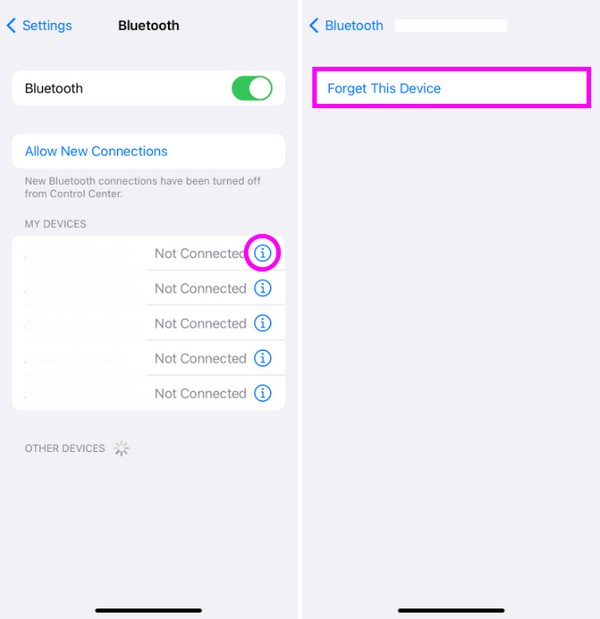
Merk: De to første delene er ment for enkle Bluetooth-problemer. Hvis enheten din opplever et mer komplekst problem, vil de neste løsningene være de riktige prosessene.
Del 3. Slik fikser du iPad-volumet som ikke fungerer ved å bruke FoneLab iOS-systemgjenoppretting
FoneLab iOS System Recovery er et kompetent reparasjonsprogram utviklet for å fikse mange problemer på en iOS-enhet. Den spesialiserer seg på systemproblemer, så du kan stole på at iPad-en din blir reparert umiddelbart hvis det er grunnen til at volumknappene ikke fungerer. Dessuten oppfordrer ikke dette verktøyet til sletting av data for å fikse problemet. Den har moduser som lar deg bestemme om du vil slette eller beholde enhetens innhold, i motsetning til andre verktøy som krever at du sletter dem.
FoneLab gjør det mulig å fikse iPhone / iPad / iPod fra DFU-modus, gjenopprettingsmodus, Apple-logo, hodetelefonmodus, etc. til normal tilstand uten tap av data.
- Løs deaktiverte iOS-systemproblemer.
- Pakk ut data fra deaktiverte iOS-enheter uten tap av data.
- Det er trygt og enkelt å bruke.
I mellomtiden er det ikke bare en volumknapp FoneLab iOS System Recovery kan fikse. Som nevnt reparerer den mange problemer, inkludert en deaktivert iOS-enhet, en som ikke har noen tjeneste, ikke kan oppdatere, venter på aktivering, har et utladet batteri, sitter fast i en bestemt skjerm, i verifisering av oppdateringer og mer. Dermed kan du dra nytte av funksjonen når som helst, og garantere sikkerheten til din iPad senere når du står overfor en annen iOS-enhetskomplikasjon.
Ta tak i de håndterbare trinnene under som en modell for å fikse iPad-volumet som ikke fungerer FoneLab iOS System Recovery:
Trinn 1Last ned en kopi av FoneLab iOS System Recovery-filen. Den kan skaffes ved å besøke programmets offisielle side og klikke Gratis nedlasting. Når den er lagret, åpner du den, og installasjonen vil umiddelbart skje, og varer mindre enn ett minutt. Etter noen få øyeblikk kan du kjøre systemgjenopprettingsprogrammet på skrivebordet.
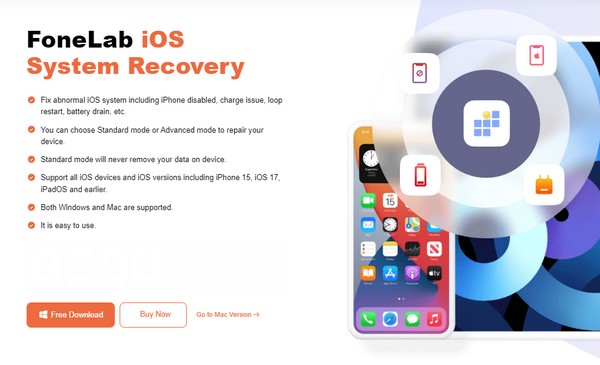
Trinn 2Når FoneLab iOS System Recovery starter, klikker du på den iOS System Recovery funksjonen øverst til høyre, og fortsett deretter til å velge Start neste. Reparasjonsmodusene vil bli presentert på følgende skjermbilde, så velg standard or Avansert før du treffer Bekrefte alternativet under. Du må også ha en USB-kabel for å koble til iPad.
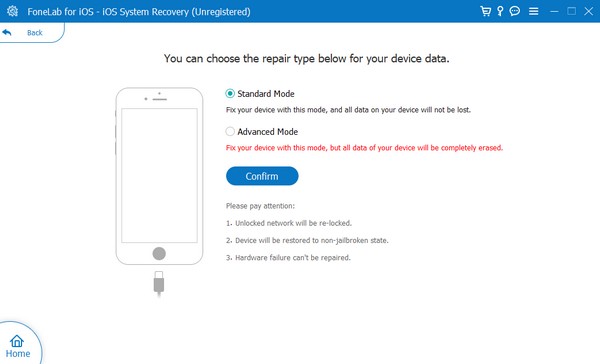
Trinn 3Deretter velger du iPad-modellen din fra iOS-enhetsvalgene i den øvre delen. På denne måten, passende retningslinjer for gå inn i iPad-gjenopprettingsmodus vil dukke opp. Følg dem, og en fastvarepakke vil da lastes ned. Bruk den til å fikse iPad-en din med volum som ikke fungerer.
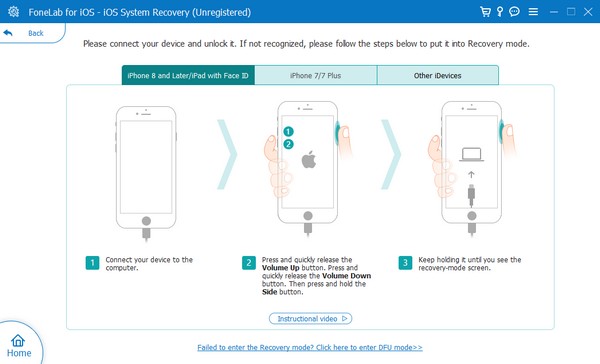
FoneLab gjør det mulig å fikse iPhone / iPad / iPod fra DFU-modus, gjenopprettingsmodus, Apple-logo, hodetelefonmodus, etc. til normal tilstand uten tap av data.
- Løs deaktiverte iOS-systemproblemer.
- Pakk ut data fra deaktiverte iOS-enheter uten tap av data.
- Det er trygt og enkelt å bruke.
Del 4. Hvordan fikse iPad-volumet som ikke fungerer gjennom programvareoppdatering
Som nevnt er utdatert programvare også en mulig årsak til problemer på en iPad. Du må vite at apper og andre aspekter ved en enhet oppdateres av og til, og trenger flere krav etter hvert som tiden går. Men hvis iPad-en din forblir utdatert etter alt dette, kan den kanskje ikke håndtere utviklingen, noe som forårsaker problemer på enheten. Dermed må du utføre en programvareoppdatering på enhetens Innstillinger-app, som kan fullføres i løpet av minutter.
Handle under den stressfrie prosessen under for å reparere iPad-volumknappen som ikke fungerer oppdaterer iPad:
Trinn 1Kryss av for iPad innstillinger ikonet på startskjermen og gå umiddelbart til general seksjon. Etterpå velger du programvare~~POS=TRUNC for å se om en oppdatering er tilgjengelig.
Trinn 2Hvis det er det, trykk på Last ned og installer alternativet på skjermens nedre område for å oppdatere iPadOS og reparere volumfunksjonsproblemet.
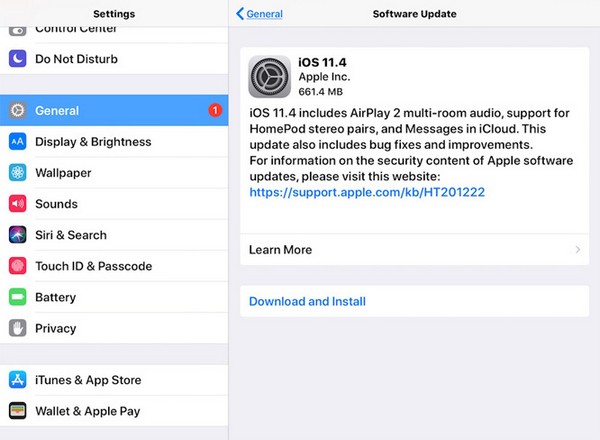
Vær påminnet om at å forstyrre oppdateringen mens den pågår kan føre til ytterligere funksjonsfeil. Sørg derfor for at du ikke gjør unødvendige handlinger, og internett må være stabilt for å forhindre et slikt problem. Men hvis du ønsker å garantere enhetens sikkerhet, stol på det forrige programmet, FoneLab iOS System Recovery, siden det også oppdaterer systemet ditt.
FoneLab gjør det mulig å fikse iPhone / iPad / iPod fra DFU-modus, gjenopprettingsmodus, Apple-logo, hodetelefonmodus, etc. til normal tilstand uten tap av data.
- Løs deaktiverte iOS-systemproblemer.
- Pakk ut data fra deaktiverte iOS-enheter uten tap av data.
- Det er trygt og enkelt å bruke.
Del 5. Vanlige spørsmål om iPad-volumet fungerer ikke
Er det mulig å fikse en ødelagt volumknapp på en iPad?
Ja, det er det. Det anbefales imidlertid ikke å gjøre det uavhengig siden reparasjonen krever avansert kunnskap. Hvis problemet er relatert til enhetens maskinvare, som i denne situasjonen, ville det være best å gå til en tekniker i stedet.
Hvorfor er volumet på iPad ikke lenger høyt?
Skyveknappen for ringesignal og varsler kan være for lav. For å øke volumet på iPad, gå til Innstillinger > Lyder, og juster deretter volumlinjen til høyre for å skru den opp.
Løsningene som er foreslått ovenfor har de høyeste suksessratene når det gjelder å fikse iPad-ens volumknapper. Derfor garanterer vi at de ikke vil skuffe når du prøver dem på enheten din, spesielt ikke FoneLab iOS System Recovery.
FoneLab gjør det mulig å fikse iPhone / iPad / iPod fra DFU-modus, gjenopprettingsmodus, Apple-logo, hodetelefonmodus, etc. til normal tilstand uten tap av data.
- Løs deaktiverte iOS-systemproblemer.
- Pakk ut data fra deaktiverte iOS-enheter uten tap av data.
- Det er trygt og enkelt å bruke.
